【苹果手机怎么恢复备份 苹果如何恢复备份】流畅的运行速度、人性化的应用体验使苹果手机受到了广大群众的青睐,但是因为苹果所适配的IOS系统与大部分手机的安卓系统有所区别,所以许多操作方式上也有所不同 。这其中就包括了如何恢复手机中的备份内容 。那么,苹果手机怎么恢复备份呢?
找到itunes官网,进入之后点击下载itunes安装包 。
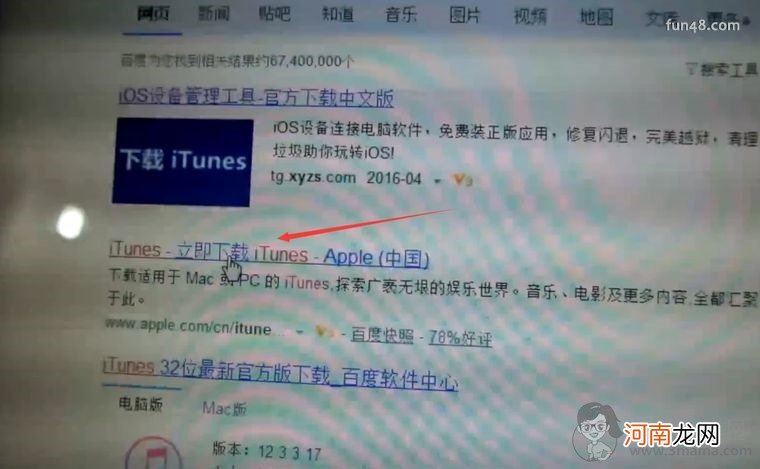
文章插图
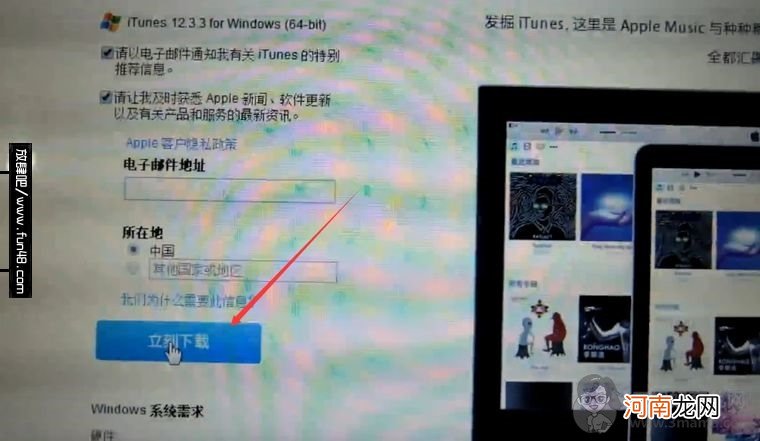
文章插图
等待itunes下载完毕,下载的速度取决于电脑和网络的速度 。稍等片刻,itunes下载完毕之后即可点击安装包进行安装 。
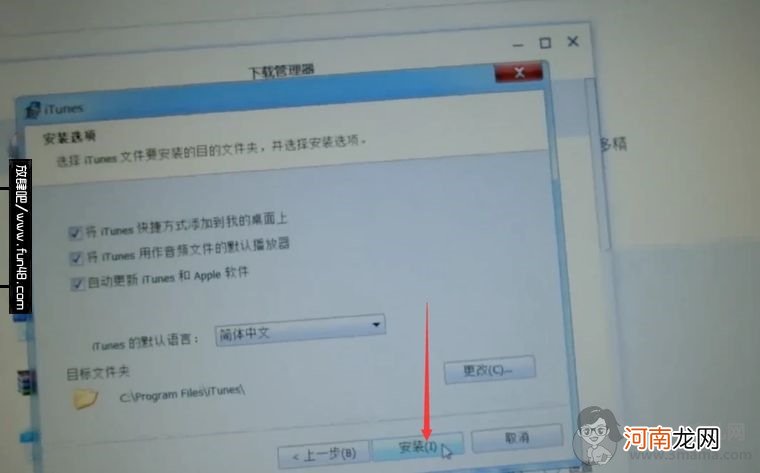
文章插图
安装成功后,会跳出一个绿底黑字的用户协议,阅读之后点击同意 。
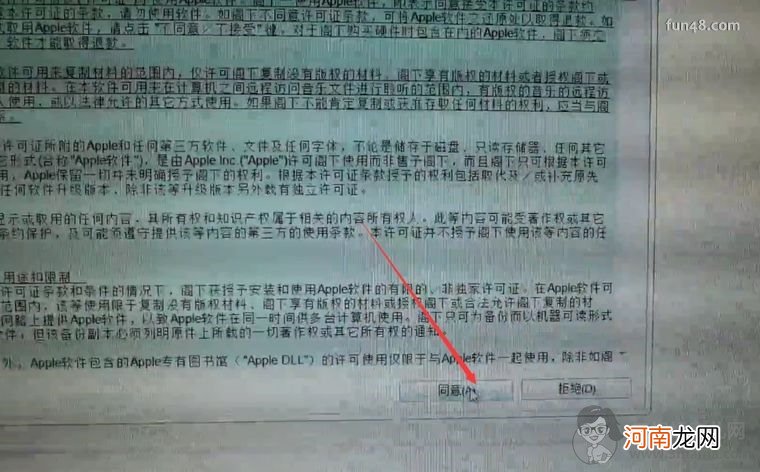
文章插图
返回到桌面,可以看到在桌面上已经有了itunes的快捷方式图标 。点击进入 。
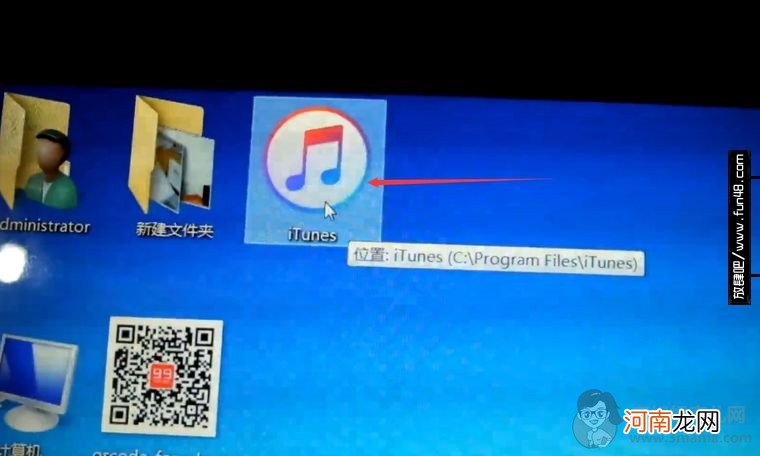
文章插图
在等待进入的过程中,用数据线将你的苹果手机与电脑连接起来 。

文章插图
等待几秒,你的苹果手机上会跳出一个选择框,问你是否信任所连接的电脑 。点击信任 。
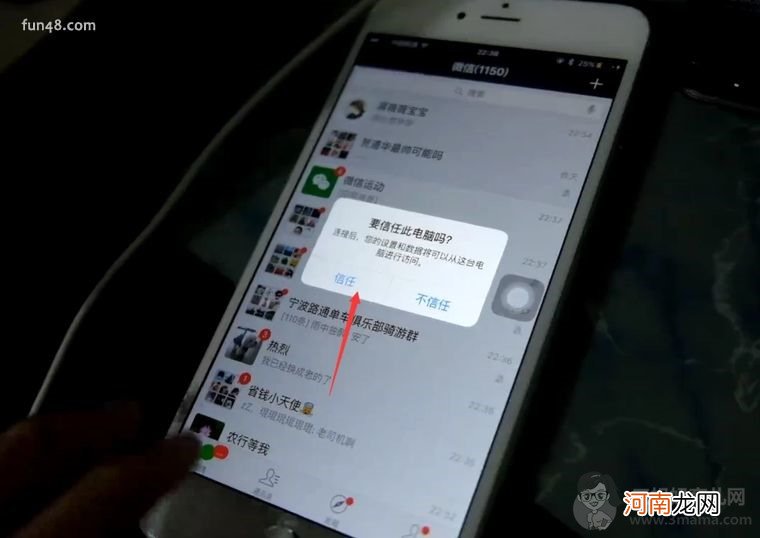
文章插图
然后回到电脑,会发现itunes软件中也跳出一个小方框问你是不是允许这台电脑访问你的苹果手机上的数据,选择“继续” 。
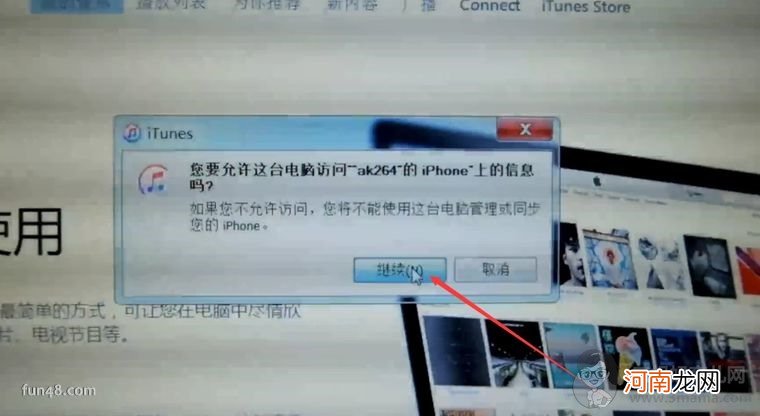
文章插图
连接成功后,会像图中所示,在左上方的红圈处出现一个手机的图标 。现在我们先点击下方的“同意”,再点击红圈位置的小手机图标 。
然后就会在itunes里面出现你的苹果手机的所有数据统计以及各种操作内容,你可以稍作简单浏览 。

文章插图
下拉页面,找到备份数据区域 。该区域左边是ICLOUD自动备份,右边的区域是手动备份以及我们所需要的恢复备份功能,而右下方则是该手机之前的备份情况 。现在,我们点击“恢复备份”就能成功为你的苹果手机恢复备份信息啦!
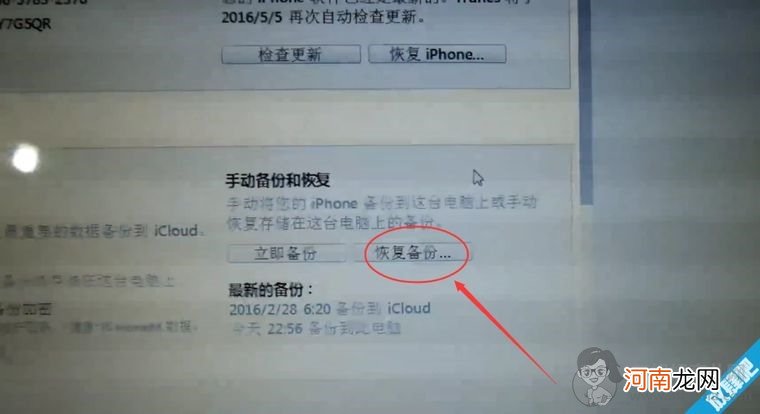
文章插图
要注意想要恢复备份的内容必须事先在苹果手机的Itunes上备份过!
【独*家①使用!】
- 刀鱼头能吃吗 刀鱼头怎么吃好
- 宝宝吃秋葵有什么好处 秋葵怎么给宝宝做辅食
- 胚胎停育查不出原因是怎么回事
- 小孩皮肤过敏怎么办
- 怎么让黄疸退得快
- 宝宝出疹子高烧怎么办
- 宝宝嗓子哑了怎么办 三大原则养好宝宝嗓子
- 宝宝吃东西易过敏怎么办
- 乳腺结节是怎么得的
- 乳房长湿疹怎么办
